如何解决电脑卡顿问题
当我们在使用电脑的时候,如果碰到电脑过于卡顿而影响操作的情况的话,应如何进行调整呢?接下来就由小编来告诉大家。
方法1
1. 1、第一步,打开电脑后,在桌面上找到计算机图标,右键点击该图标,然后点击弹出菜单中的属性选项。

2. 2、第二步,进入计算机属性窗口后,点击左侧的高级系统设置选项。
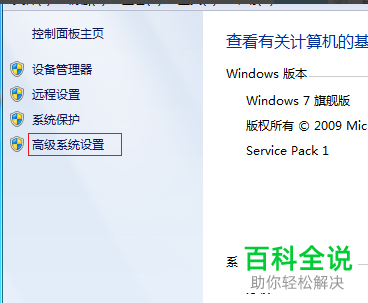
3. 3、第三步,在弹出的性能选项窗口中,点击勾选调整为最佳性能选项。
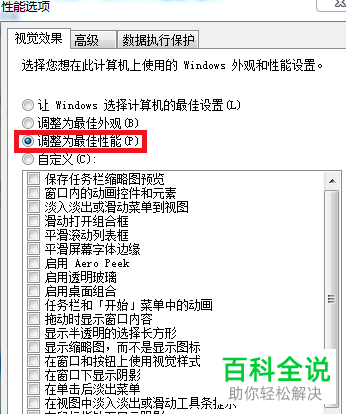
4. 4、第四步,在点击上方的系统保护标签,然后点击下方的配置按钮。
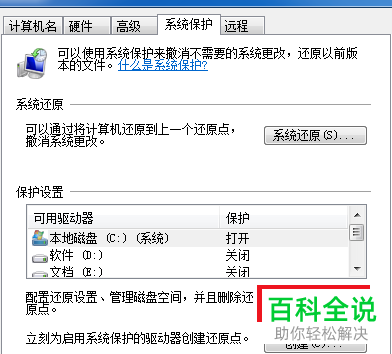
5. 5、第五步,在配置界面内,点击勾选关闭系统保护选项,然后将磁盘空间使用量设置为最低,再依次点击应用和确定按钮。
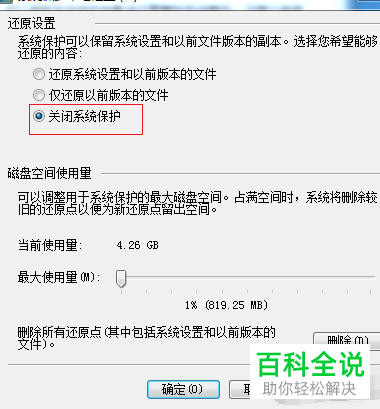
方法二
1. 1、第一步,在开始菜单后,点击并打开运行窗口,然后在其中输入指令msconfig。
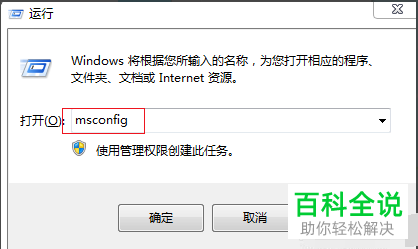
2. 2、第二步,在弹出的系统配置窗口中,点击上方的启动选项,然后再下方勾选不需要的软件,将其禁用即可。
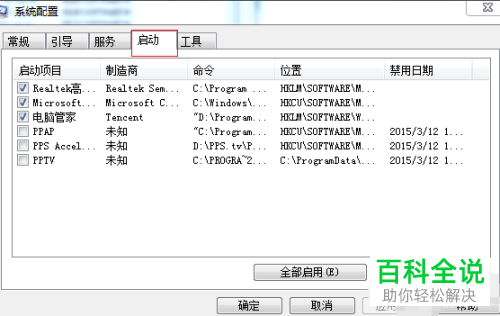
方法3
1. 1、第一步,打开电脑中的我的电脑页面,然后点击本地磁盘C。
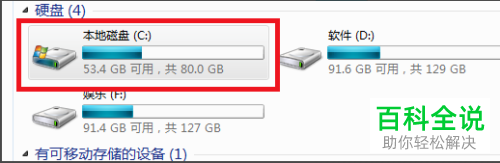
2. 2、第二步,选中磁盘C后点击鼠标右键,然后点击属性选项,在打开的磁盘属性窗口中,点击磁盘清理按钮。
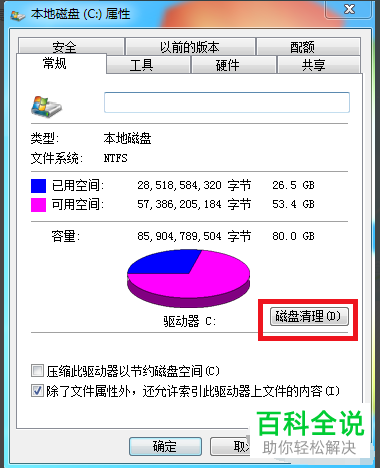
3. 3、第三步,点击后系统将自动清理一些垃圾文件,来增加系统的可用空间。
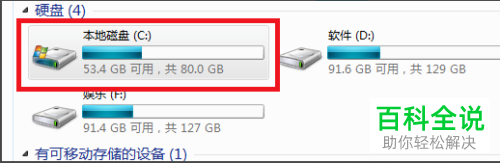
以上就是小编为大家带来的解决电脑卡顿问题的方法。
赞 (0)

